Roblox, comme d’autres applications de jeux, est très populaire de nos jours. En effet, il jouit d’une très grande réputation dans l’industrie. Avec la fonctionnalité qui permet à un joueur de créer son monde et son gameplay, il ne fait aucun doute que cela compte des millions d'utilisateurs actifs. Si vous faites partie de ceux qui sont intéressés capturer votre gameplay faits saillants sur Roblox pour que vous puissiez les revoir plus tard ou les partager avec d'autres, ce serait formidable d'apprendre de nombreuses façons de comment enregistrer sur Roblox. Heureusement, cet article tournera autour de ce sujet afin que vous découvrirez sûrement tout ce que vous souhaitez savoir si vous continuez à lire.
Contenus : Partie 1. Roblox a-t-il un enregistreur intégré ?Partie 2. Comment enregistrer Roblox avec la voix sur Mac/Windows ?Partie 3. Comment enregistrer Roblox sur un téléphone ?Partie 4. Comment enregistrer gratuitement sur Roblox Online ?Partie 5. En conclusion
Partie 1. Roblox a-t-il un enregistreur intégré ?
Vous serez sûrement ravi de découvrir que Roblox dispose d'un enregistreur intégré que vous pouvez utiliser. C'est juste qu'il a des fonctions assez limitées.
Si vous souhaitez essayer comment enregistrer le gameplay de Roblox avec son enregistreur, suivez simplement ce qui suit.
- Sur votre gameplay, appuyez sur le menu et sélectionnez « Enregistrer ».
- Sélectionnez ensuite l'option « Paramètres vidéo ». Définissez l'emplacement de sortie.
- Commencez l'enregistrement en appuyant sur « Enregistrer une vidéo ». Une fois terminé, appuyez simplement sur l'icône d'arrêt pour terminer.
- Vos vidéos enregistrées seront visibles sous « Mes vidéos » sur votre PC.
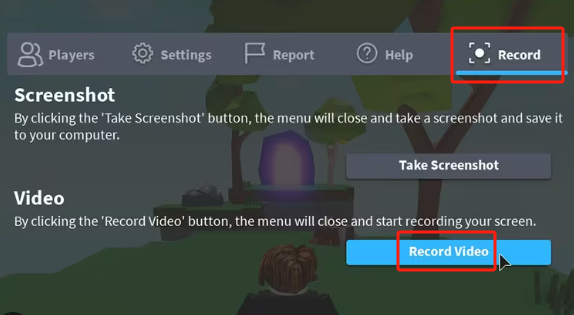
Cette option devrait suffire si votre objectif principal est simplement d'enregistrer votre jeu Roblox.
Partie 2. Comment enregistrer Roblox avec la voix sur Mac/Windows ?
En plus d'utiliser l'enregistreur intégré de Roblox, vous disposez encore d'autres options que vous pourriez envisager d'utiliser. Certains d’entre eux seront partagés ici.
Via iMyMac Screen Recorder
L'utilisation d'un outil gratuit tel que l'enregistreur intégré de Roblox pose des limites. Dans ce cas, si vous souhaitez bénéficier d'un meilleur processus d'enregistrement et de plus d'avantages, vous devriez essayer une application professionnelle. Le iMyMac Screen Recorder serait une bonne considération. Vous découvrirez ici comment enregistrer sur Roblox à l'aide de cet outil.
Ce programme est suffisamment puissant pour satisfaire vos besoins d'enregistrement tout en garantissant des fichiers de sortie de haute qualité. Il dispose d’une interface utilisateur simple et d’excellentes fonctions dont vous pouvez profiter. Voici un tutoriel simple sur la façon dont vous pouvez l'utiliser.
Essai Gratuit Normal Mac M-Series Mac Essai Gratuit
- Lors de l'installation, lancez cette application et accédez au "Enregistreur vidéo"option de l'interface principale.
- Choisissez soit d'enregistrer uniquement votre écran, soit vos deux écran et caméra. Si ce dernier est choisi, votre webcam devrait être automatiquement détectée. Dans le cas contraire, appuyez sur le menu « Revérifier ». Ensuite, procédez pour définir votre zone d’enregistrement préférée.
- Personnalisez la source d'entrée audio en sélectionnant s'il faut enregistrer à la fois le son du système et microphone ou l'un ou l'autre. Il existe également une option « Aucun ».
- Pour commencer l'activité d'enregistrement, appuyez sur le bouton "Démarrer l'enregistrement" menu. Une fois terminé, appuyez simplement sur le bouton rouge « stop » pour terminer. Les menus de pause et de redémarrage sont également facilement accessibles au cas où vous auriez besoin de les utiliser.
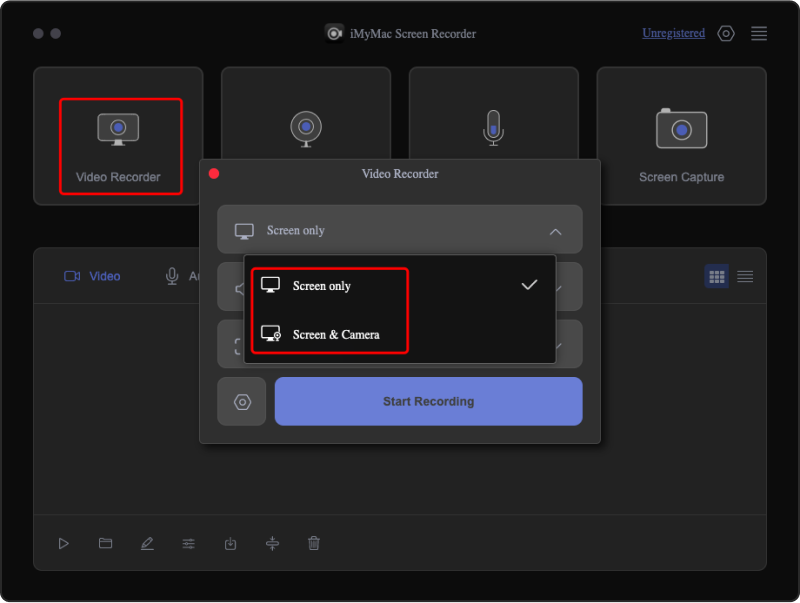
Via OBS
OBS Studio est également un moyen gratuit d'enregistrer sur Roblox. Il est également open source et suffisamment performant pour le faire connaître au public en matière d'enregistrement. La capture audio est également possible grâce à lui.
Si vous souhaitez essayer OBS, voici un guide simple.
- Ouvrez-le une fois installé.
- Appuyez sur « Fichier », puis « Paramètres » et enfin « Sortie ». Configurez le format et l’emplacement que vous préférez utiliser.
- Ouvrez votre jeu Roblox. Appuyez sur « Ajouter » dans la barre « Scènes » pour saisir le nom du fichier de sortie. Ensuite, faites un clic droit sur la barre « Sources ». Choisissez « Capture Windows » pour sélectionner la zone à enregistrer. Appuyez ensuite sur « OK ».
- Une fois que tout a été configuré, cliquez sur l’option « Enregistrer ». Utilisez la même chose pour terminer l’enregistrement une fois terminé.
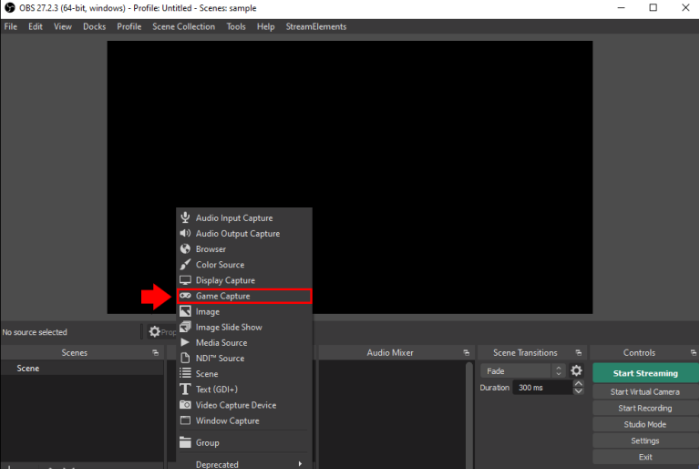
Vous devriez pouvoir voir le fichier enregistré sur votre PC.
Partie 3. Comment enregistrer Roblox sur un téléphone ?
Peut-être pourriez-vous également être curieux de savoir comment enregistrer sur Roblox à l’aide de votre téléphone. Parlons-en dans cette section.
Comment enregistrer Roblox sur iPhone
Les utilisateurs d'iPhone peuvent profiter de l'enregistreur intégré sur les iPhones.
- Accédez au centre de contrôle de votre iPhone, puis appuyez sur l'icône d'enregistrement d'écran.
- Lancez votre application Roblox et commencez l'enregistrement (après le compte à rebours).
- Appuyez sur « stop » pour terminer et rendez-vous sur votre application « Photos » pour voir le fichier enregistré.
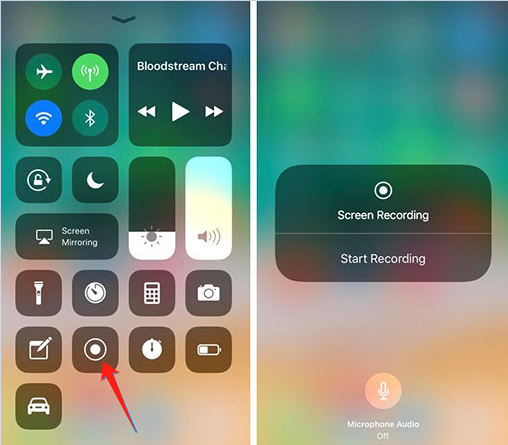
Comment enregistrer Roblox sur Android
De la même manière que les iPhones, les téléphones mobiles Android disposent également d'un enregistreur intégré dont tout le monde peut profiter. Voici comment l'enregistrement peut être effectué via celui-ci.
- Dans le panneau de paramètres rapides, choisissez l'option « Enregistreur d'écran ».
- Il vous sera demandé de configurer les paramètres audio. Procédez comme vous le souhaitez.
- Appuyez sur « Démarrer l'enregistrement » pour commencer et appuyez sur « Stop » pour arrêter.
De plus, il existe également d'autres applications gratuites qui peuvent être utilisées, telles que AZ Screen Recorder.

Partie 4. Comment enregistrer gratuitement sur Roblox Online ?
Après avoir présenté de nombreuses façons d'enregistrer sur Roblox, vous vous demandez probablement encore s'il existe une méthode en ligne pour le faire. Eh bien, vous serez sûrement heureux de savoir que c'est le cas. Extensions Chrome telles que Loom peut être utilisé. Voici un guide au cas où vous souhaiteriez l'essayer.
- Installez l'extension Loom sur votre PC.
- Revenez ensuite à Roblox, puis lancez l'extension.
- Appuyez simplement sur le menu « Démarrer l'enregistrement » et le processus commencera.
Il s'agit d'une option d'enregistrement simple et pratique au cas où vous ne souhaiteriez installer aucune application ou programme sur votre appareil.
Partie 5. En conclusion
Vous n'avez plus besoin de passer beaucoup de temps à réfléchir à la façon d'enregistrer sur Roblox car il existe de nombreuses façons de le faire. C'est une bonne chose de savoir qu'il existe des outils gratuits et des options en ligne pour les utilisateurs d'ordinateurs de bureau, ainsi que des moyens d'effectuer l'enregistrement sur des téléphones mobiles. Gardez simplement à l’esprit que pour la meilleure expérience d’enregistrement et pour éviter les limitations en cours de route, il serait formidable de dépendre d’outils tels que iMyMac Screen Recorder.



